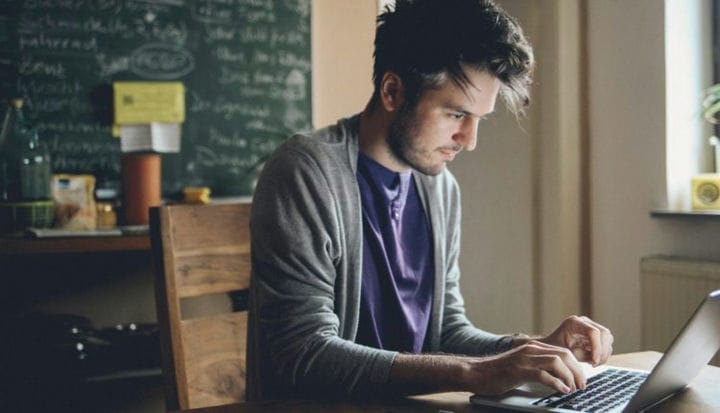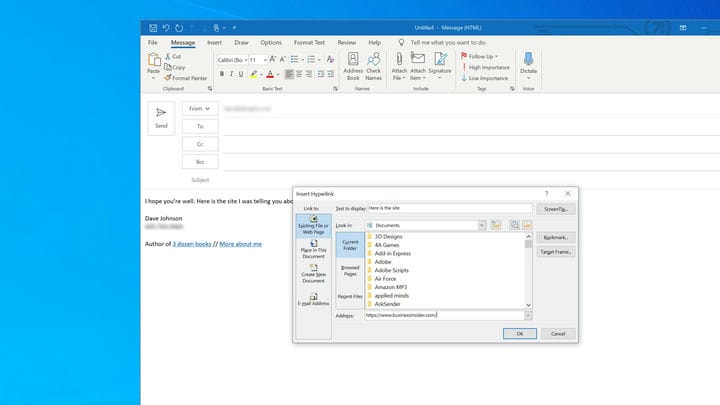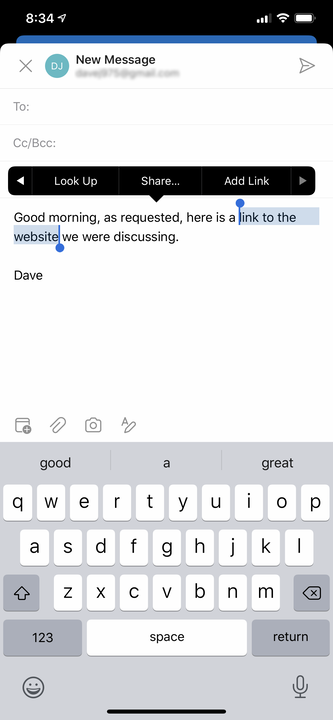Kuidas luua hüperlinki Microsoft Outlooki meilis
- Saate Outlookis hüperlingi luua, tõstes esile teksti või foto, mida soovite lingina kasutada, ja klõpsates lindiriba rippmenüüs Lisa nuppu Link.
- Teise võimalusena saate luua hüperlingi, paremklõpsates esiletõstetud tekstil või fotol ja valides kontekstimenüüst link.
- Outlooki mobiilirakenduses lingi lisamiseks võite teksti esile tõsta ja valida hüpikmenüüst Lisa link.
Hüperlingid võimaldavad teil suunata adressaadid mis tahes veebilehele ja neid on lihtne Outlooki sõnumitesse lisada.
Hüperlingi loomisel on kasulik enne hüperlingi loomist kopeerida veebiaadress, millele soovite linkida, eriti kui kasutate telefoni. Aga see pole vajalik. Veebiaadressi saate sisestada ka käsitsi.
Nii töölaual kui ka mobiilirakenduses Outlooki sõnumite jaoks hüperlinki loomiseks tehke järgmist.
Kuidas arvutis Outlookis hüperlinki luua
1. Avage oma Outlooki töölauarakendus.
2. Koostage sõnum tavapärasel viisil. Kui teil on vaja linki lisada, tõstke esile tekst, mille soovite hüperlingiks muuta.
3. Paremklõpsake valitud tekstil ja valige "Link". Soovi korral võite sõnumiakna ülaosas klõpsata nupul "Sisesta" ja valida lindiribalt "Link".
Dialoogiboksi „Hüperlingi lisamine" saate avada lindiribalt või valides selle kontekstimenüüst.
4. Sisestage või kleepige URL väljale „Aadress” ja klõpsake „OK”. Hüperlink on loodud.
Hüperlingi loomine Outlooki mobiilirakenduses
1. Kirjutage Outlooki mobiilirakenduses oma meilisõnum.
2. Valige tekst, mille soovite hüperlingiks teisendada.
3. Rohkemate valikute nägemiseks puudutage hüpikmenüüs paremal olevat noolt.
4. Puudutage valikut „Lisa link”.
Kui valite teksti, leiate kontekstimenüüst valiku "Lisa link".
5 Sisestage või kleepige URL väljale „Link” ja seejärel puudutage ekraani paremas ülanurgas olevat linnukest.